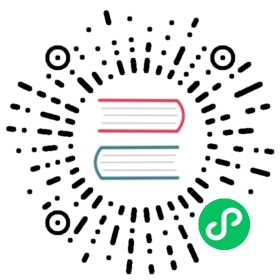Hands On! 101
本文通过非常具体且简单的步骤来学习流处理器的工作原理。为了简单起见,我们使用了一个自定义 Docker 镜像,其中包含测试需要的相关组件。
Requirements
以下教程需要以下软件组件:
- Fluent Bit >= v1.2.0
- Docker Engine (如果您的系统中已经安装了 Fluent Bit 二进制文件,则此项是非必须的)
另外,下载以下数据样本文件(130KB):
在命令行进行流处理
接下来的所有步骤,我们将从命令行运行 Fluent Bit,为简单起见,我们将使用官方的 Docker 镜像。
1. 查看 Fluent Bit 版本
$ docker run -ti fluent/fluent-bit:1.4 /fluent-bit/bin/fluent-bit --versionFluent Bit v1.4.0
2. 解析样例日志文件
样本文件包含 JSON 记录。在此命令中,我们将添加解析器配置文件,并指示 tail 输入插件将内容解析为 json:
$ docker run -ti -v `pwd`/sp-samples-1k.log:/sp-samples-1k.log \fluent/fluent-bit:1.4 \/fluent-bit/bin/fluent-bit -R /fluent-bit/etc/parsers.conf \-i tail -p path=/sp-samples-1k.log \-p parser=json \-o stdout -f 1
上面的命令将把已解析的内容打印到标准输出。内容将打印与每个记录关联的 Tag 以及具有两个字段的数组: 记录时间戳和记录的键值对映射
Fluent Bit v1.4.0* Copyright (C) 2019-2020 The Fluent Bit Authors* Copyright (C) 2015-2018 Treasure Data* Fluent Bit is a CNCF sub-project under the umbrella of Fluentd* https://fluentbit.io[2019/05/08 13:34:16] [ info] [storage] initializing...[2019/05/08 13:34:16] [ info] [storage] in-memory[2019/05/08 13:34:16] [ info] [storage] normal synchronization mode, checksum disabled[2019/05/08 13:34:16] [ info] [engine] started (pid=1)[2019/05/08 13:34:16] [ info] [sp] stream processor started[0] tail.0: [1557322456.315513208, {"date"=>"22/abr/2019:12:43:51 -0600", "ip"=>"73.113.230.135", "word"=>"balsamine", "country"=>"Japan", "flag"=>false, "num"=>96}][1] tail.0: [1557322456.315525280, {"date"=>"22/abr/2019:12:43:52 -0600", "ip"=>"242.212.128.227", "word"=>"inappendiculate", "country"=>"Chile", "flag"=>false, "num"=>15}][2] tail.0: [1557322456.315532364, {"date"=>"22/abr/2019:12:43:52 -0600", "ip"=>"85.61.182.212", "word"=>"elicits", "country"=>"Argentina", "flag"=>true, "num"=>73}][3] tail.0: [1557322456.315538969, {"date"=>"22/abr/2019:12:43:52 -0600", "ip"=>"124.192.66.23", "word"=>"Dwan", "country"=>"Germany", "flag"=>false, "num"=>67}][4] tail.0: [1557322456.315545150, {"date"=>"22/abr/2019:12:43:52 -0600", "ip"=>"18.135.244.142", "word"=>"chesil", "country"=>"Argentina", "flag"=>true, "num"=>19}][5] tail.0: [1557322456.315550927, {"date"=>"22/abr/2019:12:43:52 -0600", "ip"=>"132.113.203.169", "word"=>"fendered", "country"=>"United States", "flag"=>true, "num"=>53}]
到目前为止,还没有流处理,在步骤 #3 中,我们将开始进行一些基本查询。
3. 选择带有指定键的记录
如下命令通过 -T 选项引入一个流处理器(SP)查询,并将输出插件更改为 null,其目的是在标准输出接口中获得 流处理结果,避免混淆。
$ docker run -ti -v `pwd`/sp-samples-1k.log:/sp-samples-1k.log \fluent/fluent-bit:1.2 \/fluent-bit/bin/fluent-bit \-R /fluent-bit/etc/parsers.conf \-i tail \-p path=/sp-samples-1k.log \-p parser=json \-T "SELECT word, num FROM STREAM:tail.0 WHERE country='Chile';" \-o null -f 1
上面的查询旨在查询 country 键的值与 Chile 匹配的所有记录,并且对于每个匹配记录,仅使用 word 和 num 键字段组成一条记录并输出:
[0] [1557322913.263534, {"word"=>"Candide", "num"=>94}][0] [1557322913.263581, {"word"=>"delightfulness", "num"=>99}][0] [1557322913.263607, {"word"=>"effulges", "num"=>63}][0] [1557322913.263690, {"word"=>"febres", "num"=>21}][0] [1557322913.263706, {"word"=>"decasyllables", "num"=>76}]
4. 计算平均值
以下查询与上一步中的查询类似,但这次我们将使用 AVG() 的聚合函数来获取输入记录的平均值:
$ docker run -ti -v `pwd`/sp-samples-1k.log:/sp-samples-1k.log \fluent/fluent-bit:1.2 \/fluent-bit/bin/fluent-bit \-R /fluent-bit/etc/parsers.conf \-i tail \-p path=/sp-samples-1k.log \-p parser=json \-T "SELECT AVG(num) FROM STREAM:tail.0 WHERE country='Chile';" \-o null -f 1
输出:
[0] [1557323573.940149, {"AVG(num)"=>61.230770}][0] [1557323573.941890, {"AVG(num)"=>47.842106}][0] [1557323573.943544, {"AVG(num)"=>40.647060}][0] [1557323573.945086, {"AVG(num)"=>56.812500}][0] [1557323573.945130, {"AVG(num)"=>99.000000}]
为什么我们得到了多个记录?答案是: 当 Fluent Bit 处理数据时,记录以数据块的方式输入,流处理器对数据块进行处理,输入插件提取了 5 个记录块,流处理器会独立地处理每个块的查询。要一次处理多个块,我们必须在窗口时间内对结果进行分组。
5. 对结果分组和窗口
结果分组旨在简化数据处理,且在定义的时间范围内使用时,我们可以完成很多事情。如下查询示例按 country 关键字将结果分组,并计算 num 值的平均值,处理窗口时间为 1 秒意味着: 处理 1 秒窗口时间内传入的所有数据块:
$ docker run -ti -v `pwd`/sp-samples-1k.log:/sp-samples-1k.log \fluent/fluent-bit:1.2 \/fluent-bit/bin/fluent-bit \-R /fluent-bit/etc/parsers.conf \-i tail \-p path=/sp-samples-1k.log \-p parser=json \-T "SELECT country, AVG(num) FROM STREAM:tail.0 \WINDOW TUMBLING (1 SECOND) \WHERE country='Chile' \GROUP BY country;" \-o null -f 1
输出:
[0] [1557324239.003211, {"country"=>"Chile", "AVG(num)"=>53.164558}]
6. 接收流处理结果作为新的数据流
现在,我们看到了一个更真实的用例。将数据流处理结果发送到标准输出对于学习很有帮助,现在我们将指示流处理器将结果作为输入,成为 Fluent Bit 数据管道的一部分,并在其上附加一个 Tag。
可以使用 CREATE STREAM 语句完成此操作,该语句还将使用 sp-results 作为结果的标签。请注意,现在输出插件为 stdout,且带有匹配所有带有 sp-results 标签记录的参数:
$ docker run -ti -v `pwd`/sp-samples-1k.log:/sp-samples-1k.log \fluent/fluent-bit:1.2 \/fluent-bit/bin/fluent-bit \-R /fluent-bit/etc/parsers.conf \-i tail \-p path=/sp-samples-1k.log \-p parser=json \-T "CREATE STREAM results WITH (tag='sp-results') \AS \SELECT country, AVG(num) FROM STREAM:tail.0 \WINDOW TUMBLING (1 SECOND) \WHERE country='Chile' \GROUP BY country;" \-o stdout -m 'sp-results' -f 1
输出:
[0] sp-results: [1557325032.000160100, {"country"=>"Chile", "AVG(num)"=>53.164558}]
F.A.Q
Where STREAM name comes from?
Fluent Bit 具有流的概念,且每个输入插件实例都有一个默认名称。您可以通过设置别名来覆盖默认名称。注意以下示例中 alias 参数和新的 stream 名称。
$ docker run -ti -v `pwd`/sp-samples-1k.log:/sp-samples-1k.log \fluent/fluent-bit:1.4 \/fluent-bit/bin/fluent-bit \-R /fluent-bit/etc/parsers.conf \-i tail \-p path=/sp-samples-1k.log \-p parser=json \-p alias=samples \-T "CREATE STREAM results WITH (tag='sp-results') \AS \SELECT country, AVG(num) FROM STREAM:samples \WINDOW TUMBLING (1 SECOND) \WHERE country='Chile' \GROUP BY country;" \-o stdout -m 'sp-results' -f 1